Win10自动删除注册机怎么办?让Win10不再报毒的方法
发布时间:2017-04-06 20:20:10 浏览数:
在Win10系统中下载了一些软件的注册机,在打开时报错,原来win10自动把注册机工具给删除了,这个让人感觉很无奈,这是由于Win10中自带了杀毒软件导致,要让注册表可以运行,不被删除有两个方法。
方法一:在杀毒软件中设置软件为信认
1、单击开始菜单,选择“设置”菜单;
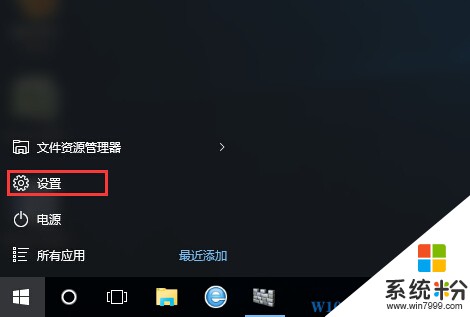
2、点击“更新和安全选项”如下图;
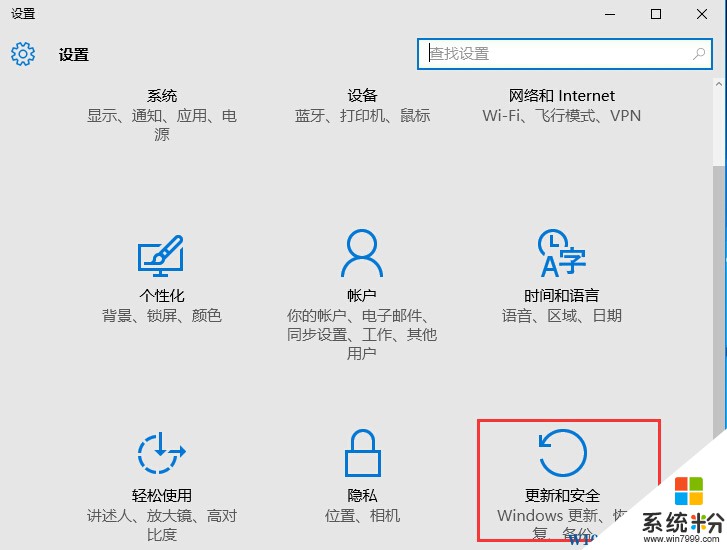
3、选择Windows Defender后,在右侧窗口中,点击“添加排除项”;
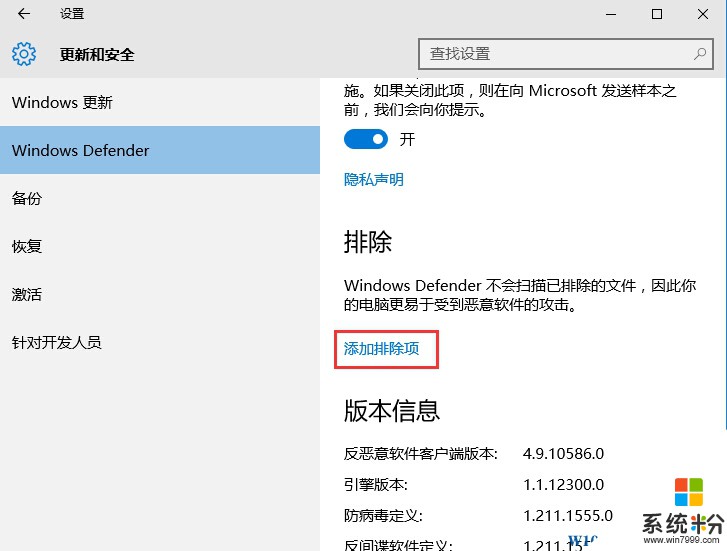
4、从下图我们可以看到,windows defender可以添加文件及文件夹、还有特定扩展名为对像!
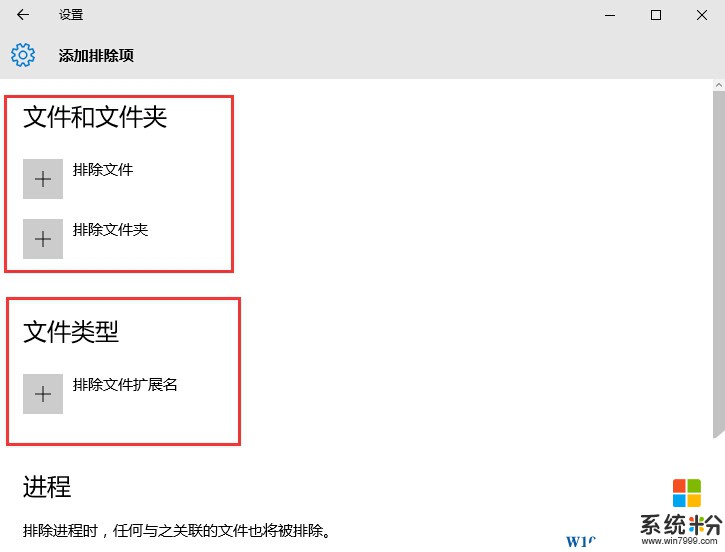
5、点击+号按钮,浏览到你要加入白名单的程序或文件夹即可 系统粉www.win7999.com。
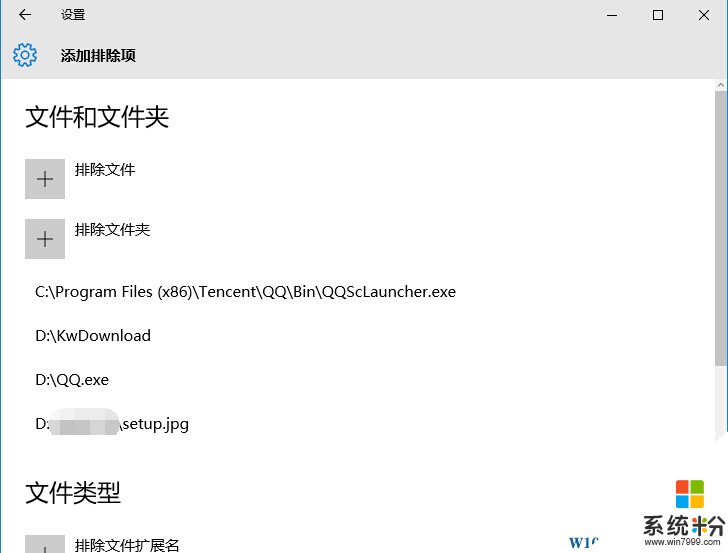
方法二、关闭Windows defender
1、在Win10系统下,按下Windows+R组合键,弹出运行,我们输入Gpedit.msc 回车;
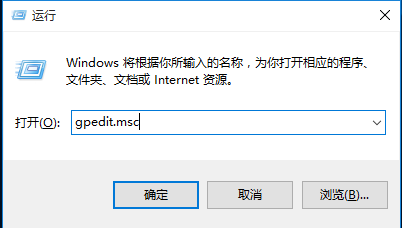
2、我们这时打开了组策略,从左侧项目定位到:【计算机配置】—【管理模板】—【Windows组件】—【Windows Defender】;
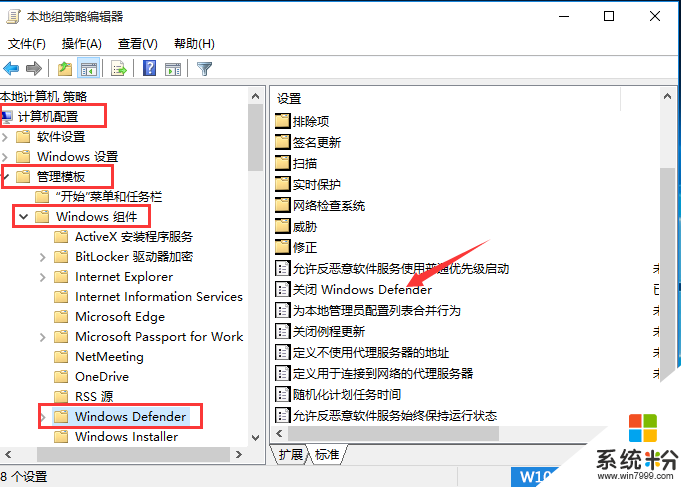
3、双击上图箭头所示的“关闭windows defender”选项,配置为“已启用”再点击确定;
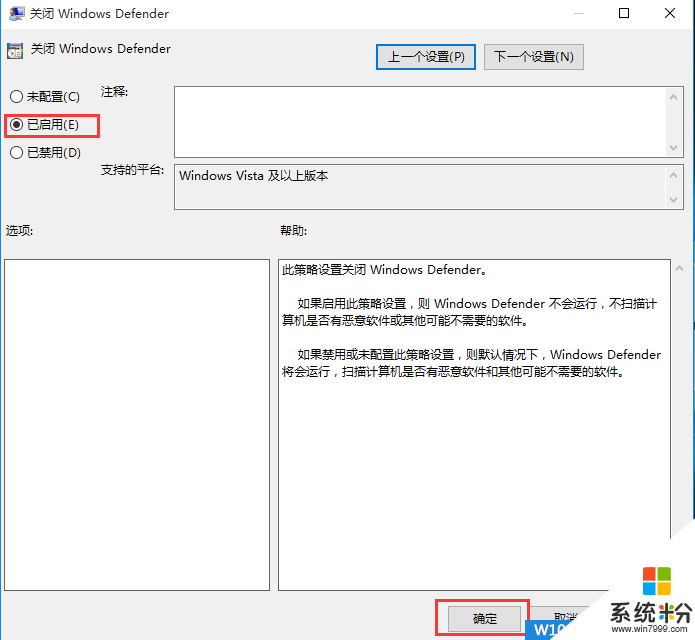
操作后Windows defender就关闭了。
通过上面两个方法操作后,Win10下就可以随意运行需要的软件了,当然你必须确定该软件没有问题。
PS,大部分注册机、破解软件都会视为威胁。
方法一:在杀毒软件中设置软件为信认
1、单击开始菜单,选择“设置”菜单;
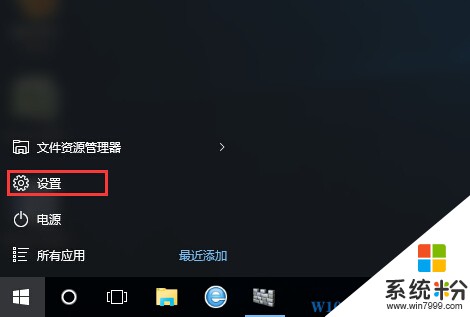
2、点击“更新和安全选项”如下图;
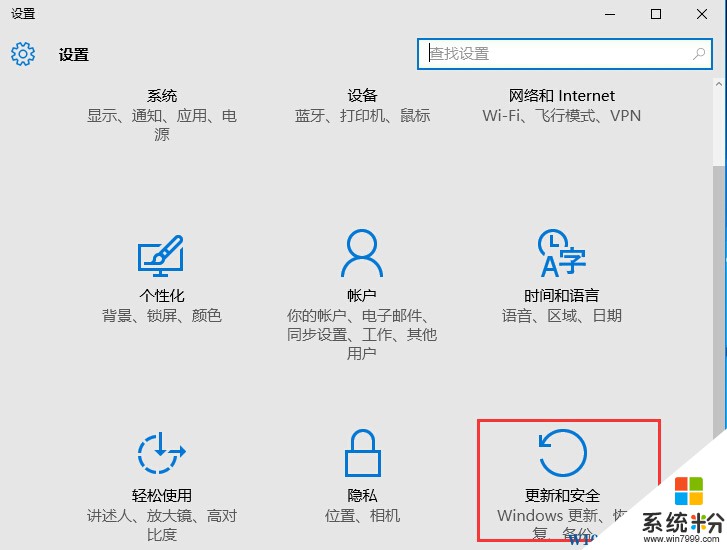
3、选择Windows Defender后,在右侧窗口中,点击“添加排除项”;
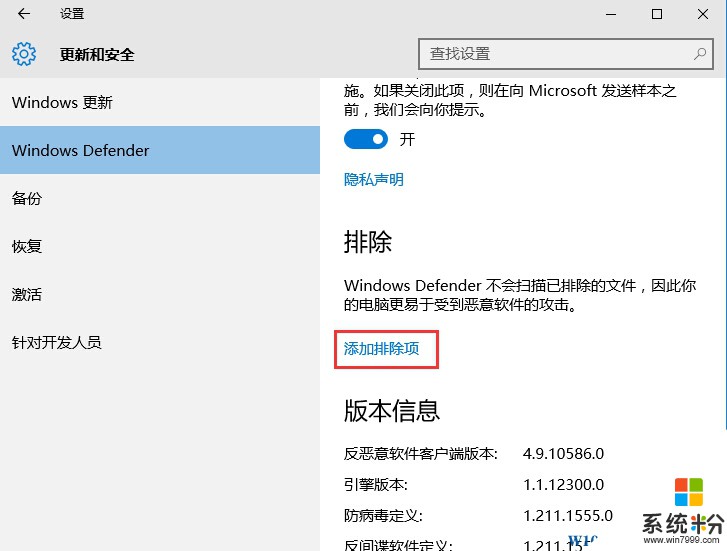
4、从下图我们可以看到,windows defender可以添加文件及文件夹、还有特定扩展名为对像!
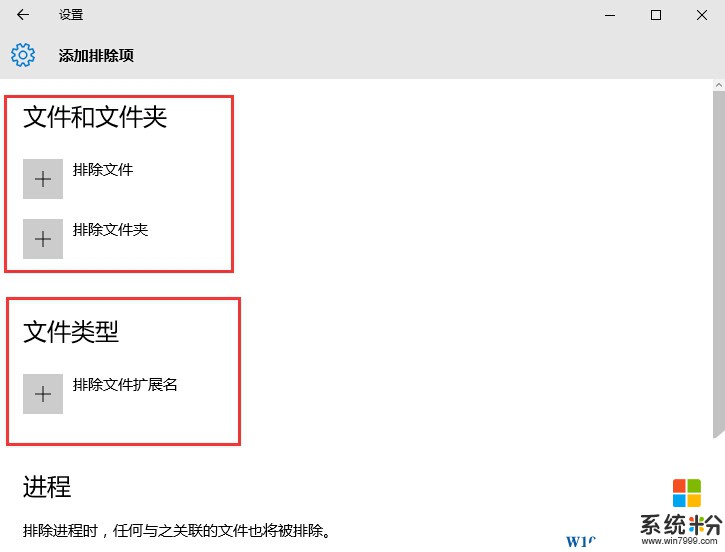
5、点击+号按钮,浏览到你要加入白名单的程序或文件夹即可 系统粉www.win7999.com。
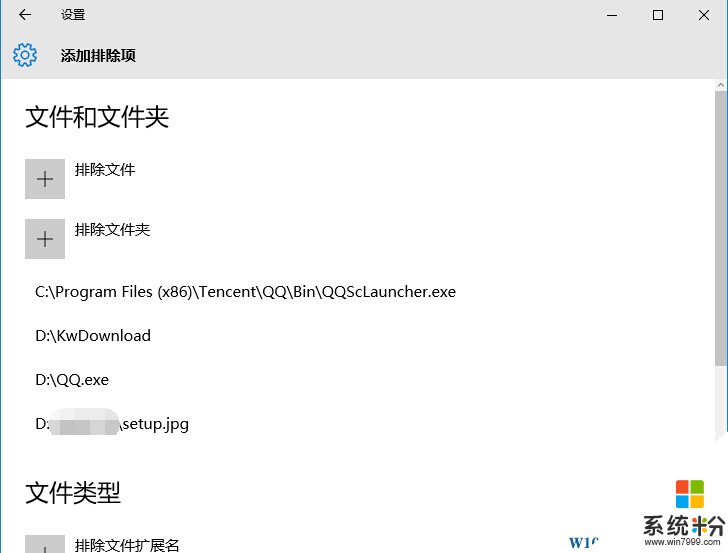
方法二、关闭Windows defender
1、在Win10系统下,按下Windows+R组合键,弹出运行,我们输入Gpedit.msc 回车;
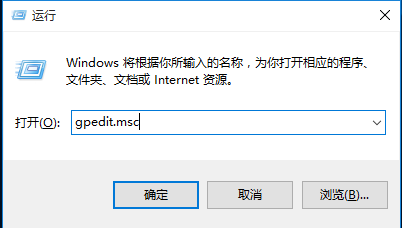
2、我们这时打开了组策略,从左侧项目定位到:【计算机配置】—【管理模板】—【Windows组件】—【Windows Defender】;
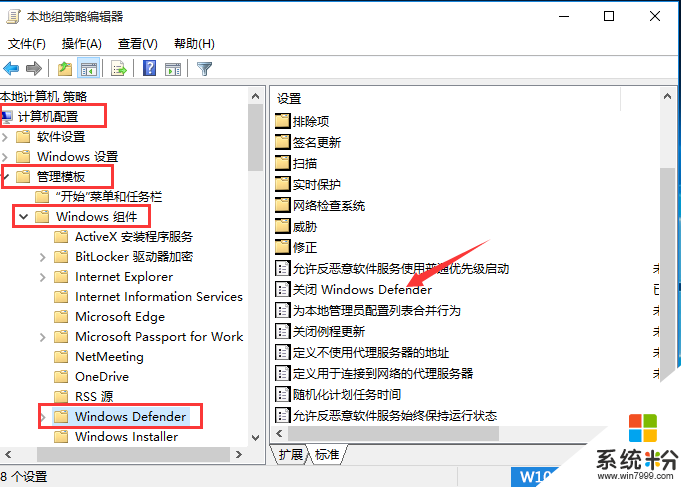
3、双击上图箭头所示的“关闭windows defender”选项,配置为“已启用”再点击确定;
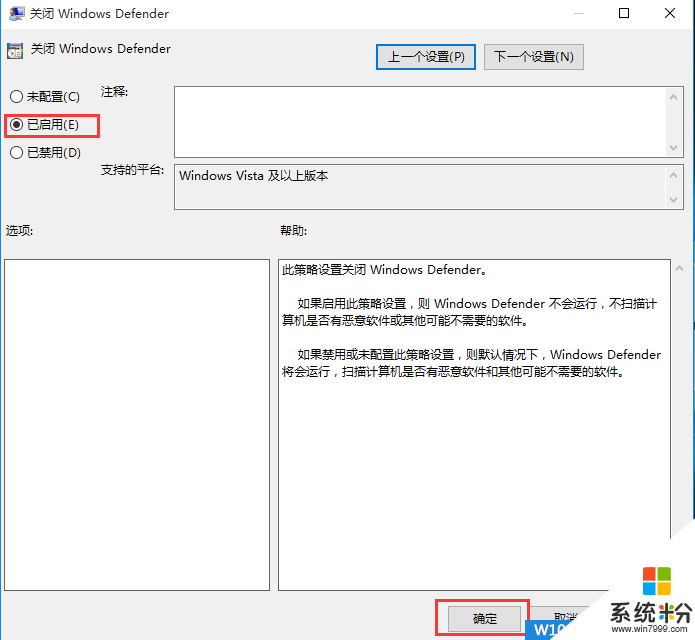
操作后Windows defender就关闭了。
通过上面两个方法操作后,Win10下就可以随意运行需要的软件了,当然你必须确定该软件没有问题。
PS,大部分注册机、破解软件都会视为威胁。